Hast du auch schon einmal versucht, dein iPhone mit deinem Apple TV zu verbinden und es hat einfach nicht funktioniert ? Das kann frustrierend sein, besonders wenn man sich auf einen gemütlichen Filmabend freut oder seine Lieblingsfotos auf dem großen Bildschirm anzeigen möchte. Aber keine Sorge, wir sind hier, um dir zu helfen!
In diesem Artikel werden wir uns mit den potentiellen Ursachen befassen, warum sich dein iPhone nicht mit dem Apple TV verbindet, und dir Lösungsschritte und weitere Tipps geben, um das Problem zu beheben. Denn wir wissen, wie wichtig es ist, dass deine Geräte reibungslos zusammenarbeiten. Also lass uns gleich loslegen und herausfinden, was du tun kannst, um dein iPhone erfolgreich mit dem Apple TV zu verbinden.
iphone verbindet sich nicht mit apple tv
Wenn du wissen möchtest, wie du dein iPhone mit Apple TV verbinden kannst, schau dir unbedingt unseren Artikel „iPhone mit Apple TV verbinden“ an.
Zusammenfassung in drei Punkten
- Mögliche Ursachen für Verbindungsprobleme mit Apple TV sind Probleme mit der Bildschirmsynchronisierung oder dem Streaming sowie Verbindungsprobleme mit dem WLAN.
- Erste Lösungsschritte umfassen das Neustarten von Apple TV, dem Router und dem Modem sowie die Verwendung eines Ethernet-Kabels und die Suche nach Softwareupdates.
- Weitere Lösungsansätze beinhalten die Verbindung von Apple TV mit dem iPhone zur Anzeige von Filmen und Fotos sowie das Streamen vom iPhone auf den Fernseher mittels Screen Mirroring. Hilfe aus der Community kann in der Apple Support Community gefunden werden.
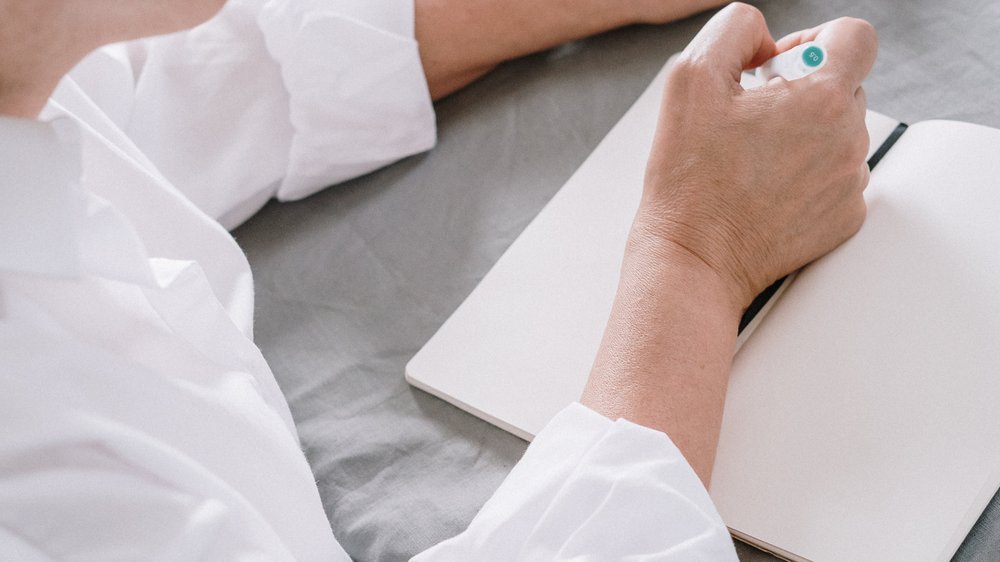
1/5 Potentielle Ursachen
Probleme mit der Bildschirmsynchronisierung oder dem Streaming
Apple TV kann manchmal zu Frust führen, wenn Probleme mit Bildschirmsynchronisierung oder Streaming auftreten. Verbindungsabbrüche können das Streaming unterbrechen und Audio- und Videostörungen das Seherlebnis beeinträchtigen. Auch fehlerhafte Darstellungen von Inhalten sind möglich.
Aber keine Sorge, es gibt Lösungen ! Ein Neustart des Apple TV , des Routers und des Modems kann helfen. Das Überprüfen und Aktualisieren der Firmware kann ebenfalls die Leistung verbessern .
Wenn die Probleme weiterhin bestehen, empfiehlt es sich, eine direkte Verbindung zwischen Apple TV und Router über ein Ethernet-Kabel herzustellen. Es ist wichtig, die Ursachen zu identifizieren und verschiedene Lösungsansätze auszuprobieren. Mit einigen einfachen Schritten kann man oft die Probleme beheben und das Apple TV optimal nutzen.
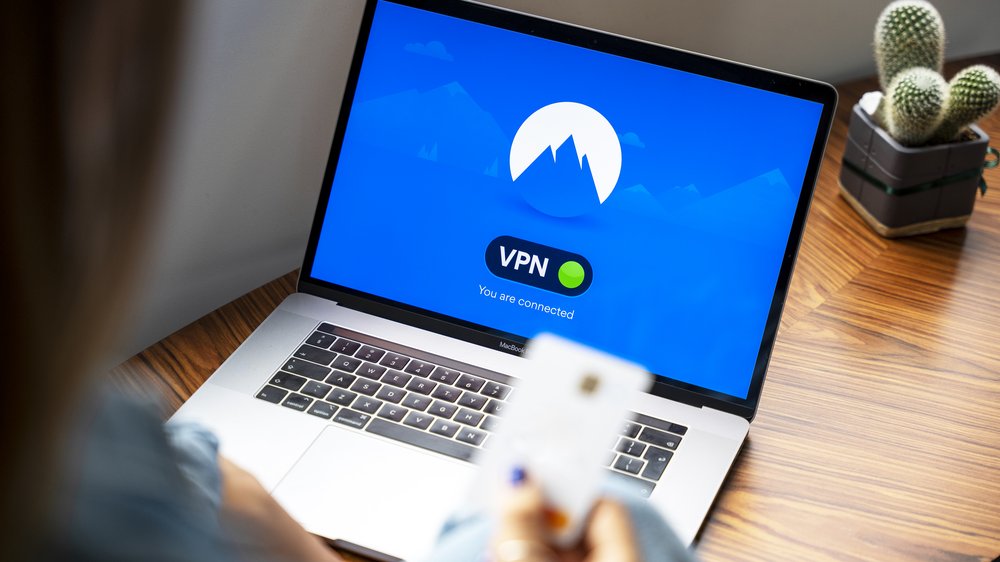
Was tun, wenn sich das iPhone nicht mit dem Apple TV verbindet?
- Manchmal kann es vorkommen, dass sich das iPhone nicht mit dem Apple TV verbindet. Es gibt jedoch verschiedene Lösungsansätze, die das Problem beheben können.
- Eine mögliche Ursache könnten Probleme mit der Bildschirmsynchronisierung oder dem Streaming sein. In diesem Fall kann es helfen, das Apple TV, den Router und das Modem neu zu starten.
- Verbindungsprobleme mit dem WLAN können ebenfalls dazu führen, dass sich das iPhone nicht mit dem Apple TV verbindet. Es kann helfen, das WLAN-Passwort zu überprüfen oder das Gerät erneut mit dem Netzwerk zu verbinden.
- Manchmal kann es auch zu Problemen kommen, wenn man von einer Ethernetverbindung auf WLAN wechselt. In diesem Fall kann es hilfreich sein, ein Ethernet-Kabel zu verwenden und nach Softwareupdates zu suchen.
- Eine weitere Lösungsmöglichkeit besteht darin, das iPhone direkt mit der Apple TV Box zu verbinden. Dadurch kann man Filme und Fotos anzeigen und das Apple TV mit dem iPhone steuern.
- Wenn man den Bildschirm des iPhones auf den Fernseher spiegeln möchte, gibt es verschiedene Möglichkeiten. Man kann das iPhone in einen Server verwandeln und DLNA nutzen oder Apps vom TV-Hersteller verwenden.
- Eine weitere Möglichkeit ist es, das Streaming per Google Chromecast zu nutzen oder HDMI-Dongles zu verwenden.
- Wenn man immer noch keine Lösung gefunden hat, kann es hilfreich sein, eine Diskussion in der Apple Support Community zu starten. Dort können andere Nutzer ihre Erfahrungen und Lösungsvorschläge teilen.
Verbindungsprobleme mit dem WLAN
Steckt dein WLAN in Schwierigkeiten ? Keine Sorge, hier sind ein paar einfache Schritte, die dir helfen können, das Problem zu beheben. Zuerst solltest du die Einstellungen deines Netzwerkadapters überprüfen, um sicherzustellen, dass alles richtig konfiguriert ist und du mit dem richtigen Netzwerk verbunden bist.
Eine weitere Lösungsmöglichkeit besteht darin, die Firmware deines Routers zu aktualisieren. Veraltete Firmware-Versionen können zu Verbindungsproblemen führen. Schau einfach nach, ob es eine neue Version für deinen Router gibt und führe ein Update durch.
Falls das nicht hilft, kannst du auch den WLAN-Kanal ändern. In stark bevölkerten Gebieten können Interferenzen mit anderen WLAN-Netzwerken auftreten. Durch eine Kanaländerung kannst du möglicherweise diese Störungen reduzieren und eine stabilere Verbindung herstellen.
Mit diesen einfachen Schritten solltest du deine WLAN-Verbindungsprobleme lösen können. Sollte das Problem jedoch weiterhin bestehen, empfehle ich dir, den Kundensupport deines Internetanbieters oder des Routerherstellers zu kontaktieren. Sie werden dir gerne weiterhelfen.
Erfahre hier, wie du das Problem „Apple TV verbindet sich nicht mit WLAN“ lösen kannst, indem du unseren Artikel „Apple TV verbindet sich nicht mit WLAN“ liest.
2/5 Erste Lösungsschritte
Fehlerbehebung für AirPlay-Verbindungsprobleme – Tabelle
| Schritt | Beschreibung |
|---|---|
| Überprüfen der Netzwerkverbindung | Stellen Sie sicher, dass sowohl das iPhone als auch das Apple TV mit demselben WLAN-Netzwerk verbunden sind. |
| Neustart des Routers | Starten Sie den Router neu, um mögliche Netzwerkprobleme zu beheben. |
| Aktualisierung von iOS auf dem iPhone | Überprüfen Sie, ob auf dem iPhone das neueste iOS-Update installiert ist. Falls nicht, führen Sie das Update durch. |
| Aktualisierung von tvOS auf Apple TV | Stellen Sie sicher, dass auf dem Apple TV die neueste Version von tvOS installiert ist. Überprüfen Sie die Einstellungen und führen Sie das Update durch. |
| Trennen und erneutes Verbinden des Apple TV | Trennen Sie das Apple TV vom Stromnetz und warten Sie einige Minuten, bevor Sie es wieder anschließen. Versuchen Sie dann erneut, eine Verbindung zwischen iPhone und Apple TV herzustellen. |
| Überprüfen der AirPlay-Einstellungen | Stellen Sie sicher, dass AirPlay auf dem Apple TV aktiviert ist und dass das iPhone als Zielgerät ausgewählt ist. |
| Deaktivierung von VPN-Verbindungen | Falls Sie eine VPN-Verbindung auf dem iPhone verwenden, deaktivieren Sie diese vorübergehend und versuchen Sie erneut, eine Verbindung zum Apple TV herzustellen. |
| Prüfen der Bluetooth-Verbindung | Vergewissern Sie sich, dass auf dem iPhone Bluetooth aktiviert ist und dass es sich in der Nähe des Apple TV befindet. |
| Zurücksetzen der Netzwerkeinstellungen auf dem iPhone | Gehen Sie zu den Einstellungen des iPhones, wählen Sie „Allgemein“ und dann „Zurücksetzen“. Wählen Sie „Netzwerkeinstellungen zurücksetzen“ aus, um mögliche Konfigurationsprobleme zu beheben. |
| Überprüfen der HDMI-Verbindung | Stellen Sie sicher, dass das HDMI-Kabel ordnungsgemäß mit dem Apple TV und dem Fernseher verbunden ist. Überprüfen Sie auch, ob der Fernseher auf den richtigen HDMI-Eingang eingestellt ist. |
| Überprüfen der Stromversorgung | Stellen Sie sicher, dass sowohl das iPhone als auch das Apple TV ausreichend Strom haben. Überprüfen Sie die Batterie des iPhones und stellen Sie sicher, dass das Apple TV ordnungsgemäß mit Strom versorgt wird. |
| Überprüfen der Gerätekompatibilität | Stellen Sie sicher, dass Ihr iPhone und Ihr Apple TV kompatibel sind. Überprüfen Sie die Systemanforderungen und stellen Sie sicher, dass Ihre Geräte die Mindestanforderungen erfüllen. |
| Überprüfen der Firewall-Einstellungen | Stellen Sie sicher, dass Ihre Firewall-Einstellungen nicht die Verbindung zwischen iPhone und Apple TV blockieren. Überprüfen Sie die Einstellungen und passen Sie sie gegebenenfalls an. |
| Kontaktieren Sie den Apple Support | Wenn alle oben genannten Schritte nicht funktionieren, wenden Sie sich an den Apple Support für weitere Unterstützung und mögliche Lösungen. |
Neustart von Apple TV, Router und Modem
Um die Verbindung zwischen deinem iPhone und Apple TV zu verbessern, kannst du verschiedene Lösungswege ausprobieren . Beginne damit, Apple TV, den Router und das Modem neu zu starten. Überprüfe auch die Netzwerkverbindungseinstellungen auf deinem Apple TV.
Ein weiterer Schritt ist die Aktualisierung der Firmware deines Modems, um von den neuesten Verbesserungen zu profitieren. Sollte das Problem weiterhin bestehen, kannst du versuchen, den Router neu zu starten, indem du die Stromversorgung trennst und wiederherstellst. Mit diesen einfachen Maßnahmen kannst du die Verbindung zwischen deinem iPhone und Apple TV wiederherstellen und dein Streaming-Erlebnis verbessern.
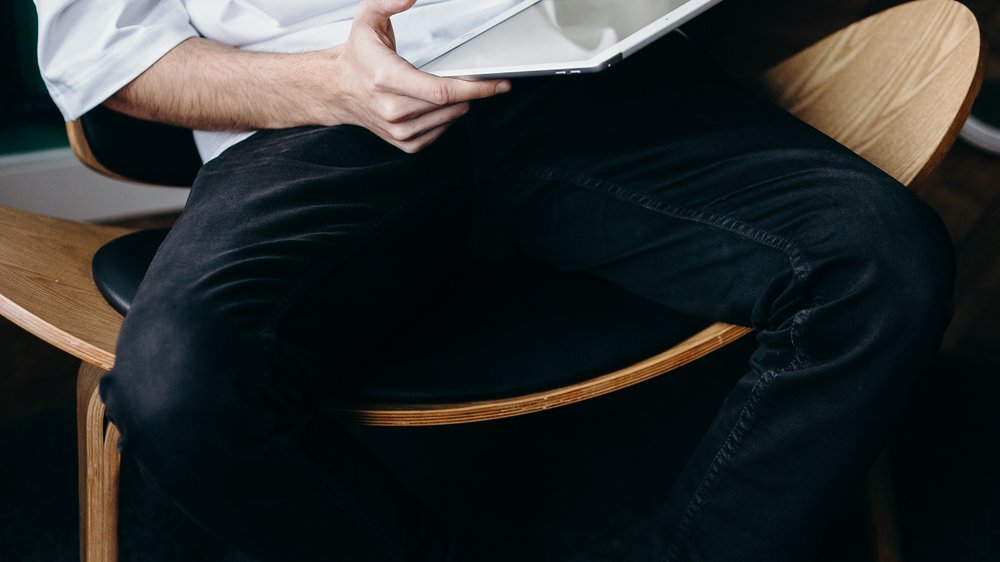
Verwendung eines Ethernet-Kabels und Suche nach Softwareupdates
Keine Panik, wenn du Probleme hast, dein iPhone mit dem Apple TV zu verbinden. Hier ist die Lösung: Nutze einfach ein Ethernet-Kabel und suche nach Softwareupdates. Verbinde das Kabel zwischen dem Apple TV und deinem Router, um eine stabile Verbindung herzustellen.
Vergiss nicht, auch die Software deines Apple TVs zu überprüfen und zu aktualisieren. Passe deine Netzwerkeinstellungen an, um mögliche Konflikte zu vermeiden. Mit diesen einfachen Schritten kannst du dein iPhone mühelos mit dem Apple TV verbinden und deine Lieblingsinhalte in vollen Zügen genießen.
Tauche ein in ein nahtloses Streaming-Erlebnis!
Hast du schon mal darüber nachgedacht, wie du dein iPhone mit Hilfe von Apple TV noch besser nutzen kannst? Dann schau dir unbedingt unseren Artikel über „iPhone über Apple TV“ an!
Du hast Probleme, dein iPhone mit dem Apple TV zu verbinden? In diesem Video erfährst du alles über die AirPlay Funktionen, mit denen du Musik, Filme, Fotos und sogar deinen Bildschirm auf den Apple TV streamen kannst. Lass dich von den einfachen Schritten zur nahtlosen Verbindung inspirieren.
3/5 Weitere Lösungsansätze
Verbindung von Apple TV Box mit dem iPhone
Mit der Apple TV Box eröffnet sich dir eine Welt voller Unterhaltung und Möglichkeiten. Verbinde dein iPhone ganz einfach und tauche ein in ein nahtloses und fesselndes Erlebnis. Streame Inhalte von deinem iPhone auf den großen Bildschirm und genieße Fotos, Videos und Musik in beeindruckender Qualität.
Aber das ist noch nicht alles. Mit der Apple TV Remote App verwandelst du dein iPhone in eine Fernbedienung für den Apple TV. Mit nur wenigen Fingertipps navigierst du durch Menüs, wählst Inhalte aus und passt die Lautstärke an.
Alles ganz bequem und intuitiv. Und wenn du gerne Spiele oder Apps auf dem Apple TV nutzt, kannst du dein iPhone einfach über Bluetooth verbinden und es als Controller verwenden. Die Verbindung ist schnell einzurichten und bietet eine zuverlässige Verbindung, damit du das Beste aus deinen Spielen herausholen kannst.
Egal für welche Methode du dich entscheidest, die Verbindung deines iPhones mit der Apple TV Box eröffnet dir eine Welt voller Unterhaltungsmöglichkeiten. Nutze AirPlay , die Apple TV Remote App oder die Bluetooth-Verbindung und lass dich von der Vielfalt begeistern. Viel Spaß beim Streamen, Spielen und Entdecken!

So verbindest du dein iPhone problemlos mit Apple TV
- Starte dein Apple TV, deinen Router und dein Modem neu.
- Überprüfe, ob du ein Ethernet-Kabel verwenden kannst und suche nach Softwareupdates.
- Verbinde deine Apple TV Box mit deinem iPhone, um Filme und Fotos anzuzeigen oder die Steuerung zu übernehmen.
- Probiere das Screen Mirroring aus, um Inhalte vom iPhone auf den TV zu streamen.
- Verwandle dein iPhone mit DLNA in einen Server und streame Inhalte auf deinen TV.
- Nutze Apps vom TV-Hersteller, um Inhalte vom iPhone auf den TV zu streamen.
- Verwende Google Chromecast, um Inhalte vom iPhone auf den TV zu streamen.
- Benutze HDMI-Dongles, um Inhalte vom iPhone auf den TV zu streamen.
Screen Mirroring: Vom iPhone auf den TV streamen
Du möchtest den Inhalt deines iPhones auf deinen Fernseher streamen ? Kein Problem! Mit Screen Mirroring kannst du ganz einfach drahtlos Inhalte vom iPhone auf den TV übertragen.
Eine Möglichkeit dafür ist AirPlay . Damit kannst du problemlos Videos , Fotos und Musik vom iPhone auf den Fernseher streamen. Vergewissere dich nur, dass dein Fernseher AirPlay-fähig ist und beide Geräte im selben WLAN-Netzwerk verbunden sind.
Eine andere Möglichkeit ist die Verbindung deines iPhones mit dem TV über Miracast . Besonders praktisch, wenn dein Fernseher Miracast unterstützt. Dadurch kannst du den Bildschirm deines iPhones auf den Fernseher spiegeln und alle Inhalte anzeigen lassen.
Wenn du spezielle Apps zum Spiegeln des iPhone-Bildschirms nutzen möchtest, stehen dir verschiedene Optionen zur Verfügung. Einige ermöglichen es dir, den Bildschirm auf den Fernseher zu übertragen und zum Beispiel Präsentationen oder Videos gemeinsam anzusehen. Egal für welche Methode du dich entscheidest, das Streamen von Inhalten vom iPhone auf den Fernseher ist kinderleicht und bietet dir ein noch besseres Entertainment-Erlebnis.
Probiere es aus und genieße deine Lieblingsfilme und – videos auf dem großen Bildschirm!
Du fragst dich, wie du dein iPhone auf den Fernseher spiegeln kannst, ohne Apple TV zu verwenden? Hier findest du eine Anleitung, die dir dabei hilft: „iPhone auf TV spiegeln ohne Apple TV“ .

4/5 Hilfe aus der Community
Starten einer Diskussion in der Apple Support Community
In der Apple Support Community kannst du von der Weisheit und Unterstützung anderer Nutzer profitieren. Hier findest du Antworten auf Fragen, Lösungen für Probleme und wertvolle Tipps. Tauche ein in diese Gemeinschaft und entdecke die Kraft des kollektiven Wissens.
Stelle Fragen , teile Erfahrungen und finde Lösungen – alles in einer einzigen Community.
5/5 Fazit zum Text
In diesem Artikel haben wir verschiedene Lösungsansätze behandelt, wenn sich das iPhone nicht mit dem Apple TV verbindet. Wir haben potentielle Ursachen wie Probleme mit der Bildschirmsynchronisierung oder dem WLAN untersucht und erste Schritte zur Fehlerbehebung wie den Neustart von Apple TV, Router und Modem vorgestellt. Darüber hinaus haben wir alternative Möglichkeiten aufgezeigt, wie das iPhone mit dem Apple TV verbunden werden kann, beispielsweise durch die Verbindung mit dem iPhone oder das Streamen über DLNA oder Google Chromecast.
Falls diese Lösungsansätze nicht zum gewünschten Erfolg führen, haben wir empfohlen, eine Diskussion in der Apple Support Community zu starten, um weitere Hilfe von der Community zu erhalten. Wir hoffen, dass dieser Artikel hilfreich war und empfehlen unseren Lesern, auch unsere anderen Artikel zu ähnlichen Themen zu lesen, um ihr technisches Problem lösen zu können.
FAQ
Wie kann ich mein iPhone mit Apple TV verbinden?
Du möchtest Videos von deinem iPhone oder iPad auf deinen Fernseher oder Mac streamen? Kein Problem! Du musst nur sicherstellen, dass dein Gerät mit demselben WLAN-Netzwerk wie dein Apple TV, dein AirPlay-kompatibler Smart-TV oder dein Mac verbunden ist. Sobald du das erledigt hast, suche einfach das Video aus, das du streamen möchtest, und tippe auf „AirPlay“. Anschließend wählst du deinen Fernseher oder Mac aus der Liste aus. Viel Spaß beim Streamen!
Warum funktioniert AirPlay plötzlich nicht mehr?
Geh sicher, dass du nach jedem Schritt überprüfst, ob du noch weitere Hilfe brauchst. Stell sicher, dass deine AirPlay-fähigen Geräte eingeschaltet sind und in der Nähe voneinander stehen. Überprüfe, ob die Geräte die neueste Software haben und im selben WLAN-Netzwerk sind. Stand: 18. Juni 2021.
Warum funktioniert mein Apple TV nicht mehr?
Apple TV startet nicht? Keine Sorge, hier sind ein paar Tipps, die dir helfen könnten. Ziehe den Netzstecker und alle anderen Kabel vom Apple TV ab und warte ca. 30 Sekunden. Schließe das Gerät dann wieder an die Stromquelle an und in einigen Fällen sollte der Apple TV wieder starten. Falls das nicht der Fall ist, musst du ihn möglicherweise komplett zurücksetzen.
Kann nicht auf Apple TV streamen?
Um die neueste Version der Apple TV App zu erhalten, musst du dein Gerät auf die aktuellste Version von iOS, iPadOS, macOS oder tvOS aktualisieren. Wenn du ein kompatibles Smart-TV, Streaming-Gerät oder eine Spielekonsole verwendest, die mit dem Internet verbunden ist, sollte die Apple TV App automatisch aktualisiert werden.


